系统坏了怎么重装系统win10(系统坏了如何重装系统win10)
时间:2024-03-28阅读量:作者:大白菜
突然间,电脑系统出了状况,着实令人头疼。别着急,小编在这里为你提供解决方法。其中,重新安装系统是解决问题的得力方法,备份重要数据后,准备一个U盘,按照小编的指引,从引导设备启动电脑,进行安装。紧随向导完成设置,系统将焕然一新
突然间,电脑系统出了状况,着实令人头疼。别着急,小编在这里为你提供解决方法。其中,重新安装系统是解决问题的得力方法,备份重要数据后,准备一个U盘,按照小编的指引,从引导设备启动电脑,进行安装。紧随向导完成设置,系统将焕然一新!跟着小编,为你的电脑注入新的生机吧。

一、所需工具
1、选择一个U盘启动盘制作工具,例如大白菜品牌的。
2、准备一个容量至少为8GB的U盘,用于制作U盘启动盘和存放Win10系统镜像文件。
3、必须有一个Windows 10的系统镜像文件,可以从微软官网或其他可信赖的来源下载的官方镜像文件。
二、注意事项
1、备份数据:备份U盘和电脑C盘所有重要数据,因为制作启动盘的过程将会格式化U盘,而安装系统的过程将清除C盘所有数据。
2、确保电脑硬件兼容:确保你的电脑硬件满足win10的最低系统要求,包括处理器、内存和硬盘空间等方面。
3、退出安全软件和杀毒软件,以确保U盘制作和系统安装过程顺利进行。
三、重装系统步骤
1、插入U盘到电脑,打开大白菜U盘启动盘制作工具,按照提示选择U盘,点击“一键制作成USB启动盘”。
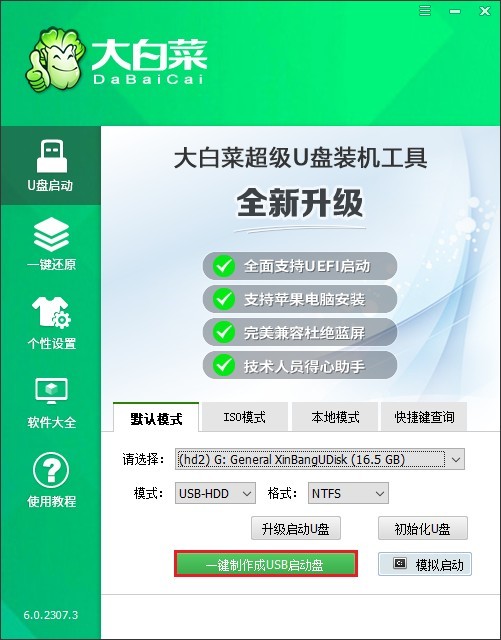
2、注意,u盘将被格式化,数据不可恢复!确认制作请点击“确定”。
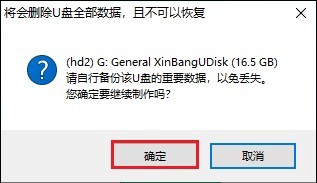
3、等待启动U盘制作完毕。
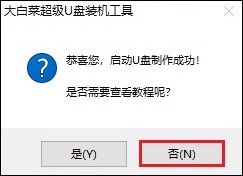
4、接下来,准备系统镜像。打开浏览器进入MSDN网站,下载所需要的操作系统版本,如下图所示,复制其ed2k链接下载即可获取系统镜像文件。
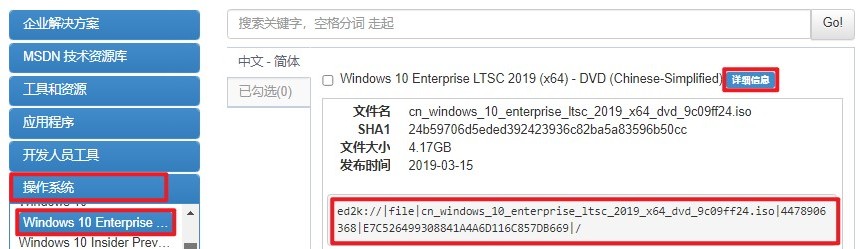
5、将操作系统文件保存在除C盘以外的分区,或者拷贝到U盘的根目录下。
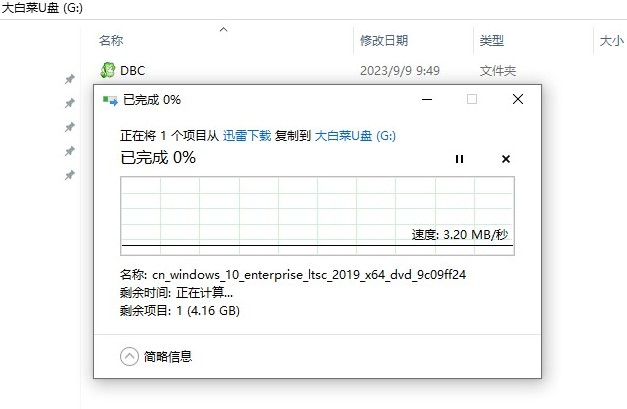
6、根据你的电脑品牌和类型,查询对应的启动热键,记住此键然后重新开机时多按几次。
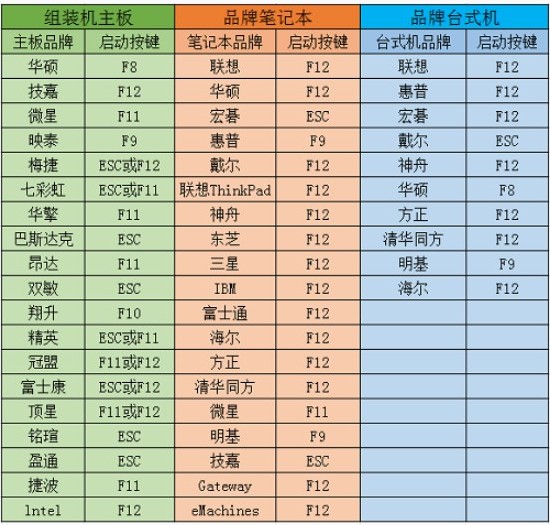
7、通过启动热键,电脑进入设置u盘启动页面,请选择带有usb字样的选项,或者你的u盘名称选项回车。
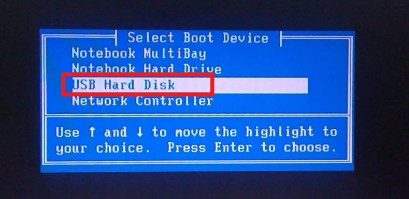
8、接下来,电脑进入winpe系统。
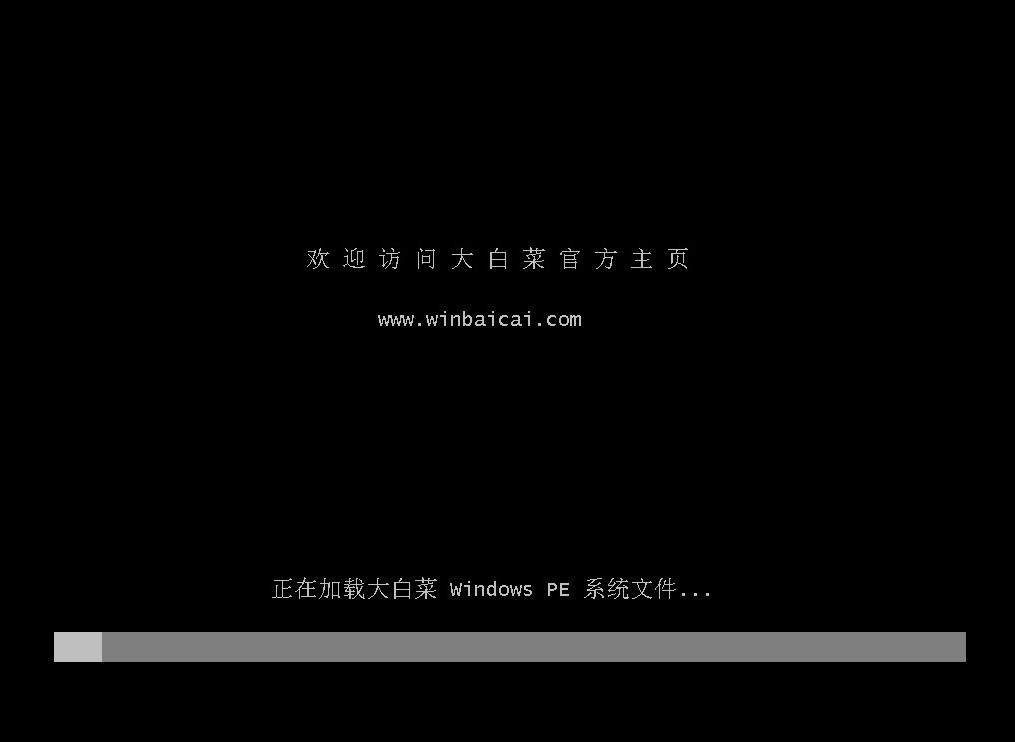
9、在PE系统桌面上,打开大白菜装机工具,在此页面中选择系统镜像,默认是安装在C盘上,点击“执行”。
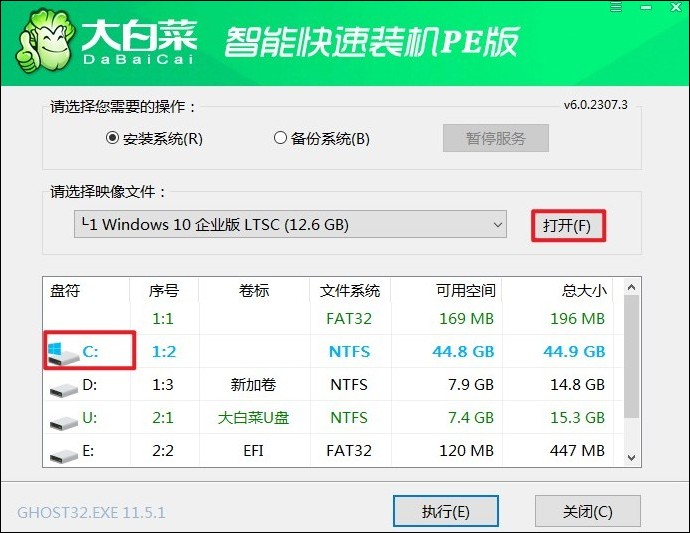
10、弹出执行还原操作的提示,默认选择“是”即可。
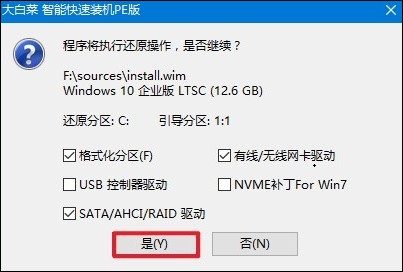
11、勾选“完成后重启”,系统安装完成后将自动重启,重启时拔出u盘。
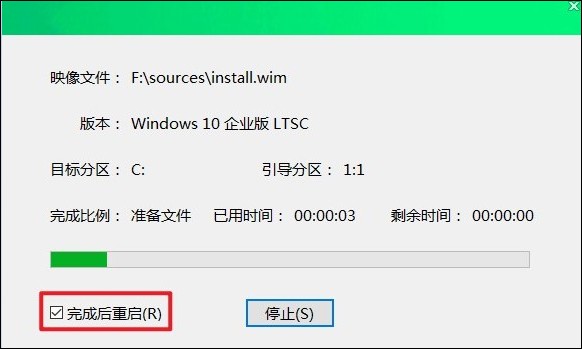
12、期间可能会经过多次重启才进入到系统桌面,耐心等待即可。
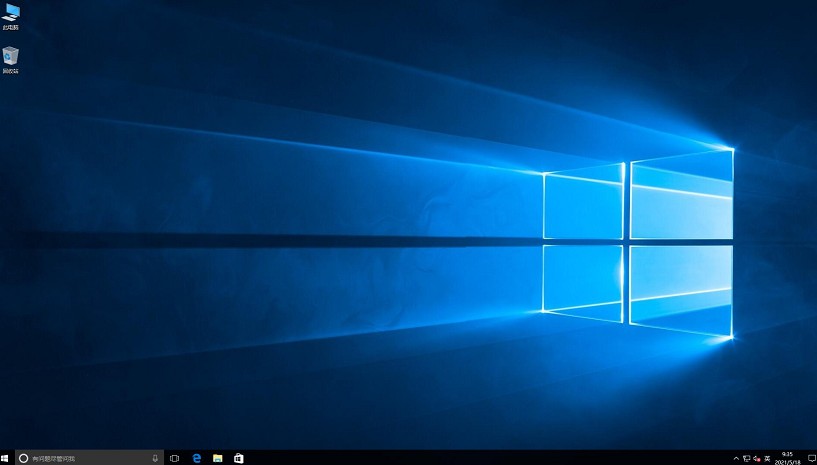
四、常见问题
a、win10电脑开机提示自动修复你的电脑未正确启动怎么
你可以尝试以下步骤解决:
1、重启电脑:首先尝试简单的方法,即将电脑关闭,然后重新启动,看看问题是否会自行解决。
2、使用恢复模式:若重启无效,尝试进入Win10的恢复模式。你可以在启动时多次按下电源键,直到系统强制关闭几次,然后进入自动修复界面。
3、使用高级选项:在自动修复界面,选择“高级选项”,然后尝试使用“系统恢复”或“系统还原”来恢复到之前的稳定状态。
4、使用命令提示符:在高级选项中选择“命令提示符”,然后输入一些命令来修复引导文件或修复系统文件。
以上内容介绍了,系统坏了如何重装系统win10。通过备份数据、准备安装媒体,以及跟随指引完成安装,你不仅重获了一个稳定的系统,更锻炼了自己的技术能力。以后遇到电脑系统问题,可以自己尝试重装系统解决哦,希望这篇教程可以帮助到你。